
时间:2021-08-02 18:39:30 来源:www.win10xitong.com 作者:win10
win10系统从发布到现在已经好多年了,各种问题也得到了解决。但是今天还是有用户说出现了Win10系统secondary的问题,这个问题其实不是常见的,知道怎么解决的网友可能不是很多,那有没有办法可以解决Win10系统secondary的问题呢?其实方法很简单,我们在查阅很多资料后,确定这样的步骤可以解决:1、首先在桌面对于此电脑的图标进行右键点击,然后选择管理选项进行打开。2、然后在打开的应用找到服务和应用程序功能进行点击就很快的能够处理好这个问题了。不知道你学会没有,如果没有学会,那下面就由小编再写一篇详细图文教程来教你Win10系统secondary的操作。
Win10系统中二次登录服务的启用方法
1.首先,右键单击桌面上这台电脑的图标,然后选择管理选项将其打开。
2.然后在打开的应用中找到服务和应用功能,点击即可。
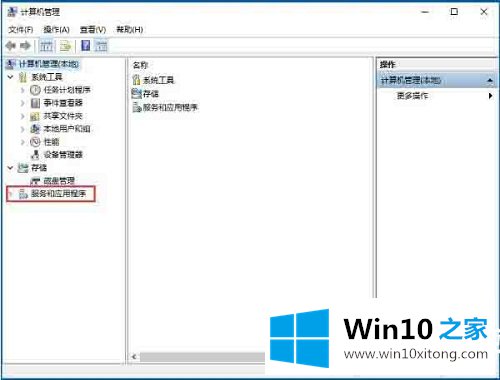
3.在单击后不再出现的列中选择服务项目。
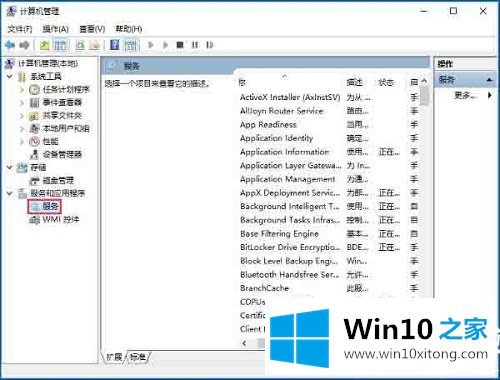
4.单击“服务”以弹出计算机上所有正在运行或已停止的服务;如图所示:

5.按字母顺序查找辅助登录;如图所示:
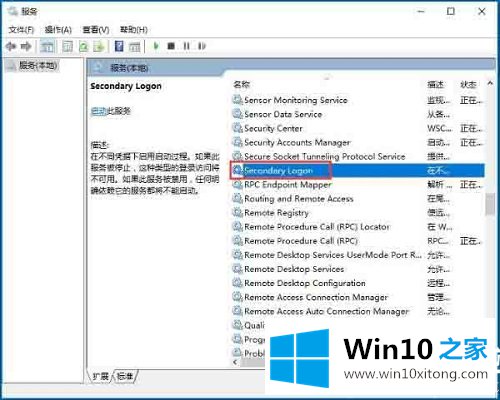
6.找到后右击,可以选择开始、停止、禁止等。我们直接选择开始运营。
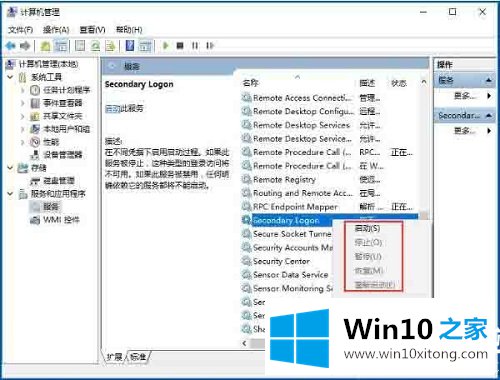
以上是边肖为大家编制的Win10系统二次登录服务的启用方法。想了解更多系统软件内容,可以关注win10 Home!
到这里,小编已经把Win10系统secondary的操作全部给大家说得很详细了,以上的文章如果对你的问题有所帮助,希望对本站多多支持。